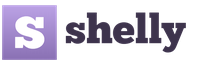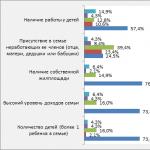Направи си сам знамена: как да направите различни дизайни, използвайки различни техники за начинаещи ръкоделии. Знамена от плат
Лятото е точно зад ъгъла и това е страхотна възможност да организирате няколко незабравими партита за децата! Независимо дали става въпрос за празнуване на рожден ден, дипломиране или навечерието на летния лагер - всяко от тези събития може да послужи като чудесна причина да се забавлявате.
Комплектът се състои от 12 уникални знамена в тюркоазено-сини и пясъчно-коралови цветове и изглежда просто прекрасно: толкова изразителен, ярък и в същото време лаконичен!
Майсторски клас за сглобяване на гирлянд от знамена със собствените си ръце
В пакета ще получите разпечатки на плътна хартия за печат във формат А4 (максимално качество на печат).

2. Отпечатаните знамена трябва да бъдат изрязани. Най-добре е да направите това с макетно ножче и метална линийка.
внимание! За да може дебелата хартия да се огъне абсолютно равномерно, трябва да направите така нареченото биговане - начертайте по пунктираната линия с метална линийка или леко изрежете с канцеларски нож.

3. Изрежете всички знамена, като прегънете мястото за залепване навътре.


4. Използвайте двустранно или вътрешно тиксо, лепило Moment или пистолет за лепило, за да закрепите ревера на знамето.
внимание! Залепете само зоната за залепване, маркирана върху детайла!

5. Прокарайте връв или декоративен шнур в получения проходен отвор на знамето.

Направете същото с всички знамена, събирайки ги в празничен гирлянд!
6. Дупки за окачване на знамена могат да бъдат направени с помощта на. За да направите това, на обратната страна на знамето маркирайте местата на капсите (2 броя на едно знаме)

7. С помощта на перфориращи клещи направете дупки и здраво закрепете капсите по ръбовете на флагчетата.


8. Прокарайте връв или декоративен шнур през отворите на всички знамена.

Гирляндът от хартиени знамена е готов! Закачете ги на верандата, в стаята или на балкона – навсякъде! Наслаждавайте се през цялото лято - през топлите вечери навън, сами със себе си или в шумна компания!


Разработване на дизайнерски оформления за знамена - Надежда Шадрина
Автор на майсторския клас - Анна Ганжина
Творческа работилница „ТУК Е УЮТНО“ на вашите услуги! Пишете на груповите съобщения, в приятелска кореспонденция ще ви кажем
Направи си сам гирлянд от знамена за Нова година: модел и майсторски клас. Направи си сам декорация на бутилка: живи цветове на природата. Направи си сам декорация на бутилка в еко стил. Декорирането на бутилки е много полезна дейност, защото материалът за работа винаги е под ръка.
Раздел: Холивар ( Новогодишен гирлянд). Е, как така?? Идвам тичам, целият блажен - джогинг с кучето си в есенния парк, магия, красота в светлината на фенерите, шумолене на листа под краката ми Гирлянда от знамена - със собствените си ръце за Нова година: модел и майсторски клас.
Направи си сам гирлянд от знамена за Нова година: модел и майсторски клас. На 16 септември магазинът Detsky Mir на Vozdvizhenka ще бъде домакин на Play-Doh Day. Тук можете да намерите куп игри, подробни инструкции стъпка по стъпка за майсторски класове...
Раздел: Хвалете се! :o) (Новогодишни дрънкулки). Следващия зима-нова годинабезделница. Нова година е все по-близо и по-близо, Новогодишна украсавсе повече и повече :) Но има твърде много от тях Гирлянд от знамена - със собствените си ръце за Нова година: модел и майсторски клас.
Новогодишен майстор- класове. Местоположение: метростанция Novoslobodskaya, 5 минути пеша... Направи си сам гирлянд от знамена за Нова година: модел и майсторски клас. Новогодишни картичкиМного е лесно да го направите сами, а вашите близки ще получат частица от него заедно с пощенската картичка...
Моделът трябва да е доста точен, защото... на резените се очаква бродерия. Някакви идеи по въпроса? Направи си сам гирлянд от знамена за Нова година: модел и майсторски клас.
Направи си сам гирлянд от знамена за Нова година: модел и майсторски клас. Направи си сам подарък за раждането на дете: филцов мобилен телефон за бебешко креватче, майсторски клас със снимки. панделка за украса на обръча (по желание). малко пълнеж от полиестер за пълнеж. и...
Направи си сам гирлянд от знамена за Нова година: модел и майсторски клас. Направи си сам Валентин - 2 майсторски класа за празника. 2 сърца: майсторски клас с деца за Свети Валентин и шаблон Сърце Детски килим: декориране на стая с вълна...
Направи си сам гирлянд от знамена за Нова година: модел и майсторски клас. Как да украсите стая за рожден ден със собствените си ръце. В интернет намерих pdf версии на шаблони за бижута: шаблон No1 – ЧЕСТИТ РОЖДЕН ДЕН - отметка - http Всичко най-добро за вас...
Направи си сам гирлянд от знамена за Нова година: модел и майсторски клас. За апликация можете да изрежете мотиви от плат. За Нова година може да са снежинки, снежни човеци Схеми за плетене на една кука и плетене за деца и малки деца - Vyazalki.ru [link-6] 57.
Знамената за рожден ден са може би най-традиционните и популярни празнична украса. Това се дължи на невероятната им способност да съживяват и превръщат обикновения интериор в празничен.
На тази страница ще намерите безплатни шаблони за знамена за рожден ден и инструкции стъпка по стъпказа производството им.
Но преди да започнем да създаваме тези декорации, нека да разгледаме какви видове знамена има и как се използват в празничния декор.

Най-често срещаните са хартиените знамена.Но понякога те са направени от плат. И дори снимки.Те украсяват маси и торти.


Знамената се предлагат в различни форми.
Традиционният е триъгълен, но има и правоъгълни и овални и дори във формата на облаци.Може би не е съвсем правилно да ги наричаме „знамена“, но ролята им е същата - да служат като украса за рожден ден.


Може да са едно цветова гамаизобщо празничен декор, или може да контрастира с него.


За различни цветови решенияМожете да прочетете за украсата за рожден ден в другите ни статии:
Парти в розово,
Син цвят в празничната украса,


Знамената могат да бъдат изрязани от обикновена цветна хартия.Можете да изрежете произволни букви от него и да направите свой собствен надпис върху декорацията.Те могат успешно да допълнят тематичния дизайн.


Знамената могат да бъдат свързани по различни начини в общ банер или гирлянд:
Издърпайте лентата през дупките;
Свържете съседни знамена с лъкове;
Закрепете всяко знаме поотделно и с помощта на декоративни щипки или канцеларски нокти.




Надяваме се, че тези снимки на празничен интериор са ви вдъхновили да създадете свой собствен гирлянд от знамена.
А това означава, че е време да започнете!
Инструкции за правене: „Направи си сам хартиени знамена за рожден ден“
Ще се нуждая:
хартия;
проба;
ножици ;
Конец или лента;
Перфоратор (по избор).
Безплатни шаблони за знамена за рожден ден
 Подготвихме за вас няколко шаблона за знамена за рожден ден на листове А4, които можете да изтеглите и отпечатате безплатно на цветен или обикновен черно-бял принтер.
Подготвихме за вас няколко шаблона за знамена за рожден ден на листове А4, които можете да изтеглите и отпечатате безплатно на цветен или обикновен черно-бял принтер.
Шаблон #1 „Цвят“ - предназначен за цветен принтер.
Шаблон №2– ако нямате цветен принтер, тези знамена могат да бъдат отпечатани на обикновен принтер, ако използвате цветна хартия.
Други шаблони за квадратчета за отметка и различни декорацииза вашия рожден ден можете да изтеглите на символична цена в секцията на нашия уебсайт .
Процедура:
1. Отпечатайте шаблона и изрежете флаговете. Ако нямате принтер, изрежете знамена от цветна или друга хартия по същия шаблон и залепете съставните части една върху друга.
2. Свържете всички знамена в общ участък по начина, по който ви харесва най-добре. Например, направете дупки и прокарайте лента през тях или закрепете всяко знаме поотделно.
3. Украсете стаята със знамена.
Ако вече сте решили дизайна на вашия рожден ден, можете да преминете към.
Весели празници!
Шаблони за изтегляне
внимание!Шаблоните са предназначени само за лична употреба - публикуването на шаблони в интернет или друга употреба или разпространение е възможно само с разрешението на MasterFuns ()
Червените знамена, изработени от цветна хартия, са първите занаяти, които хората са се научили да правят със собствените си ръце детска градинасъветски деца. Тогава нарастващото изобилие от стоки направи занаятите непрактични и дори нерентабилни. Стана възможно да се купи всичко евтино. Но в последните годинитова, което е било жизненоважна необходимост за нашите баби, се превърна в ултрамодерна и търсена тенденция. Освен това гирляндите, залепени заедно от цветна хартия, днес се ценят и стоплят душата много повече от лъскави стъклени мъниста, закупени в търговска верига за коледната елха. И новогодишните знамена, направени от лилава цветна хартия, се превърнаха в невероятно модерно ретро.















- Празничното знаме не трябва да е правоъгълно. Снимката показва възможните му контури. Изберете всеки, който харесвате, копирайте и изрежете шаблоните.
- Вземете лист цветна хартия, сгънете го наполовина и изрежете двойно знаме с помощта на шаблон.
- Закачете го на конец и залепете хартията отвътре.
- За да направите сами гирлянд за коледно дърво, можете да използвате стари лъскави списания с илюстрации, тапети и рекламни плакати.

Всяко семейство има купчина стари детски книги. Те могат да се използват за създаване на занаяти с изображения на любимите ви приказни герои. Недостигът на материал няма да ни позволи да направим двойно знаме, така че просто измерваме 2 см и увиваме лентата.
Смажете ревера с лепило и закачете картината на кабела. Толкова съветски хартиени гирляндиможе да украси не само коледната елха. Новогодишните знамена ще изглеждат добре над прозорец, на врата или дори само на стена.

Можете да направите оригинални и много красиви знамена със собствените си ръце от обикновени хартиени ленти с дължина 30 см и ширина 2,5-3 см.


- Изрежете многоцветни ленти от цветна хартия и ги огънете в U-образна форма, както е показано на снимката.
- Поставете дървена пръчица и, като увиете краищата на лентата около нея, ги навийте в примката.
- Закрепете занаята с лепило, така че хартията да държи формата си здраво. Това знаме не може да се купи в магазин. Можете да го прикрепите към конец и да направите оригинален гирлянд за вашето коледно дърво със собствените си ръце.

Когато декорирате стаите си за почивка, не бързайте да купувате различни стикери и ленти в магазините. Ако предстоящият празник засяга само членовете на вашето семейство, опитайте се да го направите сами. Гирлянд, събран от запомнящи се снимки, отразяващи различни моменти от живота на вашите близки, няма да остане незабелязан от никого и ще внесе атмосфера на интимност и топлина в празничния празник.
Всичко, което трябва да направите, е да закачите красива панделка на стената. И след това закачете снимки към него с помощта на обикновени щипки.


Сгъваем мобилен трансформаторен гирлянд, изработен от цветен картон или плътна хартия, изглежда добре. Да го направите сами е много лесно. Дори в съветско времепродаваха се в отдела за офис консумативи. Просто изрежете флаговете и пробийте две дупки във всяко с перфоратор. Това е всичко! Остава само да окачите занаятите на въдица или здрава нишка и гирляндът е готов.


Със сигурност през изминалата година вашето дете е нарисувало няколко рисунки, направило е елегантни картички и ярки апликации. Какво ще стане, ако всички тези искри на проявяващ се талант и креативност на вашето дете се съберат в един гирлянд, нанизани на красив шнур и закачени на коледната елха. В крайна сметка, като цяло, Нова годинае не само празник на срещата с бъдещото щастие, радост, постижения, но и обобщение на изминалите 12 месеца.
В този урок ви предлагам да създадете прост красив поздравителен банер с помощта на Photoshop.
Текстовият банер е много просто и в същото време функционално изображение. Винаги можете да персонализирате това изображение, като направите малки промени и създадете поздравителна картичказа всеки празник!
Така че в резултат на урока ще получим висококачествена заготовка, която всеки може да използва в различни проекти.
Нека да започнем!
За да завършим този урок, ще използваме:
- програма: Photoshop CC;
- времетраене: 30 - 90 минути;
Етап 1
Създайте нов документ:
- размер: 10 х 11 см;
- резолюция: 300 пиксела\инч;
- цветен режим: CMYK
Настройте линийка във вашето работно пространство: Изглед - Линийка(Изглед - Линийки (Ctrl/Cmd + R)). След това трябва да добавите обвързване: Преглед – Прилепване към – Водачи(Преглед - Прилепване към - Водачи).
За да зададете мерните единици на линийката, щракнете с десния бутон върху вертикалната или хоризонталната скала на линийката и изберете желаната мерна единица от появилия се списък. В този урок ще използвам сантиметри (cm).
Да поставим водачите! Задръжте левия бутон на мишката, насочете го към границата на вертикалната линийка и плъзнете първия водач. Поставете го на 1 см от левия ръб на платното.
Използвайки подобен работен процес, добавете вертикални и хоризонтални водачи, както е показано в примера по-долу.

В лентата с инструменти активирайте инструмента Многоъгълник(Инструмент за многоъгълник). Задайте броя на страните на 3. Задръжте клавиша Shift и начертайте равностранен триъгълник на нов слой. Поставете формата, както е показано на изображението по-долу.
Бележка на преводача: рисувайте в режим на форма на слой

След това активирайте инструмента Стрелка(Инструмент за директен избор). Кликнете върху един от ъглите на триъгълника.

Като използвате опорните точки на триъгълника, плъзнете горните ъгли до пресечните точки на водачите.

Поставете върха на триъгълника в пресечната точка на централния и долния хоризонтален водач. Така получавате фигура, разположена ясно в центъра на платното.

Стъпка 2
Кликнете два пъти с левия бутон на мишката върху слоя с триъгълника. Това ще ви отведе до менюто Стил на слоя. В това меню отидете на настройките Наслагване на шарка(Наслагване на шаблон).
Използвайте всеки шаблон, който харесвате от комплекта “ Цветна хартия" След като решите вида на шарката, можете да коригирате Мащаб(Мащаб) текстура, в този пример използвам стойност на мащаб от 70%.

Можете също да промените местоположението на шаблона. За да направите това, просто преместете курсора върху работното платно с шаблона, задръжте левия бутон на мишката и плъзнете шаблона.
Ако не използвате предложения комплект „Цветна хартия“, можете да украсите триъгълника по различен начин. Изберете изображението, което искате да поставите върху триъгълника. Плъзнете го до основното работно платно и го поставете над слоя с триъгълника. Приложете това изображение като изрязваща маска(изрязваща маска) към слоя с триъгълника.

Активирайте инструмента Елипса(Инструмент Елипса). В настройките на инструмента отидете на Геометричен панел(Настройки на геометрията) и поставете отметка в квадратчето до „ От цент“ (От центъра).
Задръжте натиснат клавиша Shift, задръжте курсора на мишката над централния водач и нарисувайте кръг вътре в триъгълника. Можете да изберете произволно размера на кръга и по-късно, ако е необходимо, да го коригирате.

Обърнете се към панела с настройки на формата на кръг. Добавете щрих по очертанията на кръга, цвят на щриха - # 59c2aa, размер на щриха (размер) - 3 pt, позиция на щриха - отвън (отвън).Също така променете цвета на запълване на самата форма на # fef5e0.
Ако използвате различен модел или текстура за вашия триъгълник, можете да експериментирате с различен щрих и цветове за запълване на кръга.
Бележка на преводача: Ако използвате друга версия на Photoshop, можете да добавите щрих към вашия кръг, като отидете в менюто Layer Style. В това меню отидете на настройките „Stroke“ и въведете необходимите стойности. За да промените цвета на запълване на самата форма, щракнете двукратно върху миниатюрата на цвета на формата на кръга и изберете нов нюанс.

Дублирайте кръговия слой. След това отидете на Редактиране - Трансформация на пътя - Мащабиране(Редактиране - Трансформиране на пътя - Мащаб).
Сега нека намалим размера на формата на копието. За да не загубите пропорции и да се трансформирате от центъра на кръга, натиснете и задръжте клавишната комбинация, докато мащабирате Shift +Alt. Когато получите желания размер на кръга за копиране, натиснете клавиша Enter, за да приложите промените.

Не забравяйте, че когато работите с форми, можете да коригирате техните настройки и външен вид. Например за нова фигураМожем да променим вида на щриха, като изберете типа щрих в панела с настройки - пунктиран.

Стъпка 3
Отидете до слоя с триъгълника и създайте копие на този слой.

Стоейки върху слоя за копиране с триъгълника, отидете на Редактиране -Безплатна трансформация(Редактиране - Свободна трансформация). В панела с настройки задайте точката на трансформация, както е показано на изображението по-долу.

След това отидете на отново Редактиране - Трансформиране - Обръщане вертикално(Редактиране - Трансформиране - Обръщане вертикално). Натиснете Enter, за да направите промени.

Активирайте инструмента Правоъгълник(Инструмент за правоъгълник). В настройките задайте функцията " Извадете от площта на формата"(Изваждане на предната форма). След това, заставайки върху слоя с обърнат триъгълник, начертайте правоъгълник, който покрива почти цялата площ на триъгълника, оставяйки само малка част в основата на триъгълника.

Кликнете върху иконата „Операции на пътя“ и изберете действието „ Комбинирайте компоненти"(Обединяване на компоненти на формата).

Активирайте инструмента Стрелка(Инструмент за директен избор (A)). Използвайки този инструмент, активирайте горните опорни точки на трапеца. След това отидете на Редактиране - Трансформиране - Мащабиране(Редактиране - Трансформиране на точки - Мащаб). Докато държите клавишната комбинация Shift +AltНамалете малко трапеца. За да приложите новия мащаб, натиснете Enter.

Намалете запълването на слоя с трапец до 0%, а след това в настройките добавете щрих: тип щрих - пунктиран; позиция - вътре; размер - 1 т.
Сега имате хубав шаблон за празнично знаме, който можете да отпечатате. Благодарение на това, че създадохме гръбче, очертано с пунктирана линия, знамето може лесно да се окачи на лентата, като се огъне и залепи гръбчето!

Стъпка 4
Сега нека започнем да попълваме квадратчето за отметка. За това ще използвам инструмента Хоризонтален текст(Horizontal Type Tool) и шрифта „Sofia“. В настройките на текста задайте размер на буквата 150 pt и цвят # 399782 . Напишете желаната буква в центъра на кръга. Вместо буква можете да добавите фигура или символ.

Обединете всички слоеве (с изключение на фона) в една група. Дублирайте тази група. Сега можете да разширите групата за копиране и да направите необходимите промени: заменете буквата, изберете друг модел от набора „Цветна хартия“ и т.н.
По същия начин можете да създадете необходимия брой квадратчета за отметка с различни символи.

На този етап вече можете да използвате резултата за печат!
Освен това можете да приложите нашата работа към различни колажи.
Стъпка 5
Отворете текстурата на оградата във Photoshop. Активирайте инструмента Кадър(Crop Tool) и изрежете текстурата по ваш вкус. Можете също така да отложите изрязването до последната стъпка и да използвате инструмента за изрязване, когато работата е напълно готова.

Стоейки върху слоя с дървесна текстура, отидете на Изображение - Корекция - Нива(Изображение - Корекции - Нива). Променете плъзгача за акценти на 245.

Изберете инструмент Перо(Инструмент за писалка). В настройките на този инструмент задайте режима на рисуване на „Път“. Начертайте крива, както е показано в примера по-долу.
Ако трябва да коригирате формата на кривата, използвайте инструмента Стрелка(Инструмент за директен избор (A)).

Активирайте инструмента Четка(Четка). Задайте следните настройки за инструмента: размер - 3 px, твърдост - 100%, цвят - #f0f0ee.
Създайте нов слой върху фоновия, наречете този слой „Нишка“. След това активирайте инструмента Стрелка(Инструмент за директна селекция (A)) Щракнете с десния бутон върху предварително създадения дъгов път. В появилото се подменю изберете „ Почертайте контура"(Път на щрихи) и задайте инструмента за щрихи на "Четка". За да премахнете видимостта на контура, натиснете Enter.

Сега ще поставим нашите празнични знамена на връвта.
За да направите това, върнете се в документа с отметките и изберете всички групи. След това отидете на Слой - Дублиране на слоеве(Слой - Дублиране на слоеве). Преместете копията на групите в документа с дървесни зърна.
За да направим работата по-удобна, ще комбинираме всяка група в един слой. За да направите това, застанете на една от групите с флаг и отидете на Слой - Обединяване на слоеве(Слой - Обединяване на група ( Ctrl/Cmd+E)). Повторете сливането за всяка група.
Когато получите слоеве вместо групи, изберете всички слоеве с квадратчета за отметка и ги мащабирайте ( Редактиране - Свободна трансформация(Редактиране - Свободна трансформация ( Ctrl/Cmd + T)). Променете размера на флаговете по ваш вкус. За да приложите трансформацията, натиснете Enter.
След това трябва да завъртите всеки флаг и да го поставите върху низа. За да направите това, използвайте и трансформацията ( Ctrl/Cmd + T)).

Стъпка 6
Нека добавим малко обем. За да направим това, ще използваме менюто Layer Style. Застанете върху слоя с първия флаг и кликнете два пъти върху него с левия бутон на мишката. Въведете настройките, както е показано по-долу:
Вътрешен блясък(Вътрешен блясък)

Сянка(Падаща сянка)

Сега ръбът на квадратчето за отметка изглежда по-добре:

Щракнете с десния бутон върху слоя, към който току-що сме приложили стилове на слоя. В появилото се подменю използвайте функцията „ Копиране на стила на слоя"(Копиране на стила на слоя). След това изберете всички останали слоеве с отметки, щракнете отново с десния бутон върху тях и изберете функцията „ Поставете стила на слоя"(Поставяне на стил на слой).

Използване на менюто Стил на слоя(Стил на слоя), добавете сянка, падаща от нишката.

Обединете всички слоеве с квадратчета за отметка в една група с флагове.

Стъпка 7
Кликнете върху иконата „Създаване на нов коригиращ слой“ в долната част на панела със слоеве и добавете коригиращ слой Градиентна карта(Карта на градиента).

В настройките на градиента задайте цветовете на #bbb07 и #ffffff. Променете режима на смесване на коригиращия слой Gradient Map на Умножение(Умножете) и намалете непрозрачността до 20%.

Нека добавим още един коригиращ слой, наречен Градиент(Градиент). В настройките задайте типа градиент - радиален, мащаб - 300, ъгъл - 90, преходен цвят от прозрачен - към # a7a297 - към # b3a78c.

Задайте режима на смесване на втория коригиращ слой на Линеен димер(Linear Burn) и непрозрачност (непрозрачност) - 20%.

Стъпка 8
Натиснете комбинацията Ctrl / Cmd + щракваневърху миниатюрата на слоя с квадратче за отметка, за да създадете селекция по очертанията на триъгълника.

Сега задръжте клавишната комбинация Ctrl +Shift + щракваневърху миниатюрата на следващия слой с квадратче за отметка, за да добавите друга селекция към съществуващата.

Използване на комбинация Ctrl +Shift + щракванеИзползвайки миниатюрата на слоя, създайте селекция по очертанията на всички квадратчета за отметка.

Създавайте нова групавътре в групата Pennants и я наречете Texture Overlay. След това щракнете върху иконата "Добавяне на маска на слой". В резултат маска на слоя, запълнена с черно, ще бъде добавена към групата и избраната преди това област с квадратчета за отметка ще се покаже в бяло.

Отворете изображението "Paper" и поставете текстурата в групата "Texture Overlay". Ако е необходимо, мащабирайте текстурата, така че да покрие всички знамена. Променете режима на смесване на хартиения слой на Замяна със светлина(Осветете) и намалете непрозрачността (непрозрачността) до 50%.

Добавете коригиращ слой над слоя хартия Нива(Нива).

В настройките за ниво на средния тон намалете стойността до 0,7, това ще направи изображението по-наситено.

Също така можете да се върнете към слоя с дървесна текстура и да го коригирате малко с помощта на инструмента Четка за заздравяване на петна(Инструмент за четка за заздравяване на петна). В настройките на инструмента задайте кръгла, мека четка с размер 30 px. и скрийте области, които ви се струват ненужни. Тази стъпка не е задължителна.

Това приключва моя урок! Надявам се да ви е полезно!